So erhalten Sie Schlafenszeit-Benachrichtigungen basierend auf der Zeit, zu der Sie aufwachen müssen

So erhalten Sie Schlafenszeit-Benachrichtigungen basierend auf der Zeit, zu der Sie aufwachen müssen
Vorbei sind die Zeiten, in denen man zu Hause nur einen CD- oder DVD-Player hatte, mit dem man Filme auf dem Fernseher ansehen konnte. Heute hat fast jeder ein eigenes tragbares Gerät, mit dem man Filme und Lieder abspielen, Dokumente öffnen und so ziemlich alles machen kann. Die Sache hat jedoch einen Haken: Alle Geräte haben ihr eigenes Videoformat, das wiedergegeben werden kann. Auch die weltbekannten Apple- und Android-Geräte unterliegen gewissen Einschränkungen, wenn es um die Wiedergabe von Videos geht. Apple-Geräte erfordern unterschiedliche Formate und Auflösungen, während Android-Geräte unterschiedliche Bildschirmgrößen und unterstützte Auflösungen haben. Heute testen wir zwei Anwendungen desselben Entwicklers: Apple Video Converter Box und Android Video Converter Box , mit denen Sie Videodateien schnell und einfach in Apple- und Android-spezifische Formate und Auflösungen konvertieren können. Lesen Sie weiter, um zu erfahren, wie Sie Apple Video Converter Box und Android Video Converter Box verwenden.
Beide Anwendungen sind sich in Funktionalität und Einstellungen sehr ähnlich. Der einzige Unterschied besteht in der Anzahl und Art der Formate, in die die Videodatei konvertiert werden kann. Beim Ausführen der Android Video Converter Box öffnet sich ein Informationsfenster, das die Kompatibilität aller im Programm enthaltenen Formate sowie die Liste der Android-Geräte anzeigt, die diese Formate unterstützen. Unterstützte Geräte werden vor jedem Format aufgelistet, das zur Konvertierung ausgewählt werden kann. Das Programm unterstützt eine Vielzahl von Auflösungen von 320 x 240 bis 1280 x 800.
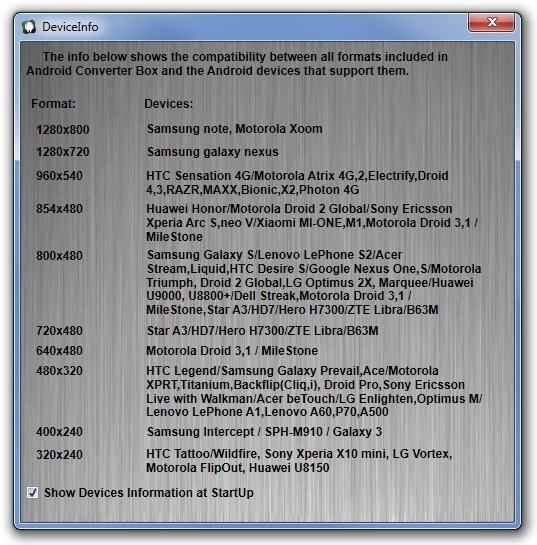
Mit der Android Video Converter Box können Sie Videos in Auflösungen von 320 x 320 bis 1280 x 800 konvertieren. Ziehen Sie die Datei einfach per Drag & Drop in die Hauptoberfläche der Anwendung und wählen Sie die gewünschte Auflösung. Die Videodatei wird sofort konvertiert und auf Ihrer Festplatte gespeichert.
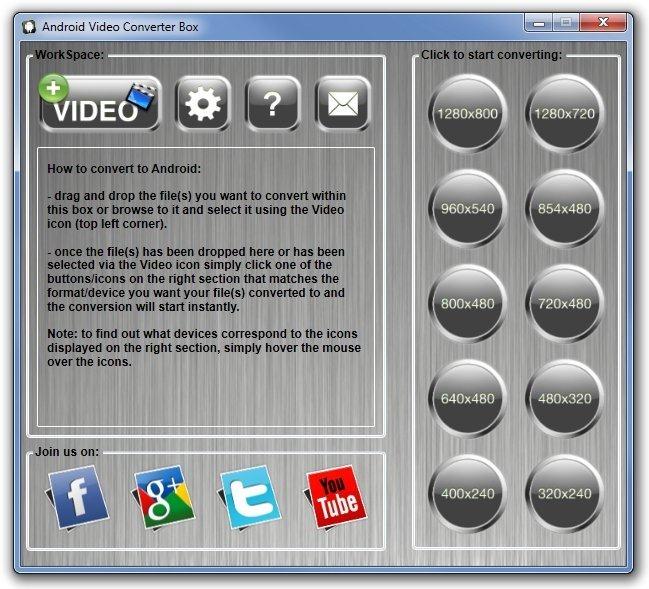
Die Apple Video Converter Box funktioniert genauso wie die Android Video Converter Box. Ziehen Sie die Datei einfach per Drag & Drop in die Hauptoberfläche und wählen Sie das Gerät aus, auf dem Sie die Datei abspielen möchten. Sie können die Konvertierung für die Wiedergabe auf iPad, iPhone 4/4S, iPhone 2G/3G/3GS, Apple TV, iPod Classic Nano, iPod touch, iPod touch 1/2/3G und iPod 5/6/6.5 durchführen.
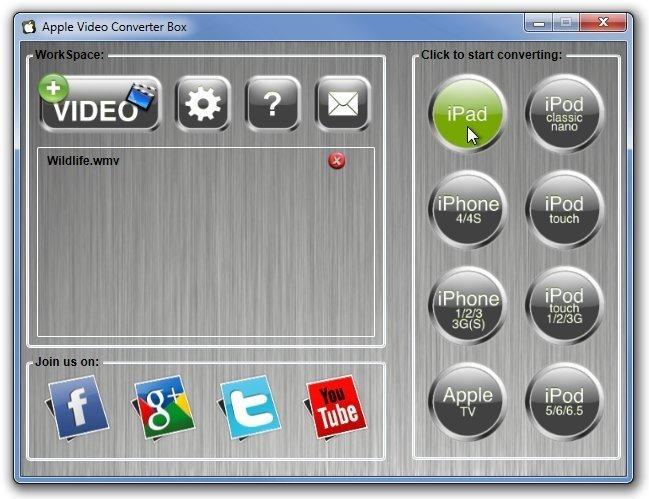
Apple Video Converter Box und Android Video Converter Box funktionieren sowohl auf 32-Bit- als auch auf 64-Bit-Versionen von Windows XP, Windows Vista, Windows 7 und Windows 8.
So erhalten Sie Schlafenszeit-Benachrichtigungen basierend auf der Zeit, zu der Sie aufwachen müssen
So schalten Sie Ihren Computer über Ihr Telefon aus
Windows Update arbeitet grundsätzlich in Verbindung mit der Registrierung und verschiedenen DLL-, OCX- und AX-Dateien. Falls diese Dateien beschädigt werden, sind die meisten Funktionen von
Neue Systemschutz-Suiten schießen in letzter Zeit wie Pilze aus dem Boden, alle bringen eine weitere Antiviren-/Spam-Erkennungslösung mit sich, und wenn Sie Glück haben
Erfahren Sie, wie Sie Bluetooth unter Windows 10/11 aktivieren. Bluetooth muss aktiviert sein, damit Ihre Bluetooth-Geräte ordnungsgemäß funktionieren. Keine Sorge, es ist ganz einfach!
Zuvor haben wir NitroPDF getestet, einen netten PDF-Reader, der es dem Benutzer auch ermöglicht, Dokumente in PDF-Dateien zu konvertieren, mit Optionen wie Zusammenführen und Aufteilen der PDF
Haben Sie schon einmal ein Dokument oder eine Textdatei mit redundanten, unbrauchbaren Zeichen erhalten? Enthält der Text viele Sternchen, Bindestriche, Leerzeichen usw.?
So viele Leute haben nach dem kleinen rechteckigen Google-Symbol neben Windows 7 Start Orb auf meiner Taskleiste gefragt, dass ich mich endlich entschlossen habe, dies zu veröffentlichen
uTorrent ist mit Abstand der beliebteste Desktop-Client zum Herunterladen von Torrents. Obwohl es bei mir unter Windows 7 einwandfrei funktioniert, haben einige Leute
Jeder muss bei der Arbeit am Computer häufig Pausen einlegen. Wenn Sie keine Pausen machen, besteht eine große Chance, dass Ihre Augen aufspringen (okay, nicht aufspringen).







